Foi lançado o Proton 7.0-5 com mais suporte para mais jogos no Linux, e mais. Confira todas as novidades e veja como usar o recurso.
O Proton é um importante recurso que permite que você execute aplicativos de jogos que estão disponíveis apenas para o Windows diretamente no cliente Linux Steam.
Esse software inclui a implementação do DirectX 10/11 (baseado no DXVK) e 12 (baseado no vkd3d), trabalhando através da tradução de chamadas do DirectX para a Vulkan API, fornece suporte aprimorado para controladores de jogos e capacidade de usar o modo de tela cheia, independentemente das resoluções de tela suportadas em jogos.
Como os desenvolvimentos do projeto são distribuídos sob a licença BSD, assim que ficam prontas, as alterações desenvolvidas no Proton são transferidas para o projeto original do Wine e projetos relacionados, como DXVK e vkd3d.
Isso fornece suporte aprimorado para controladores de jogos e a capacidade de usar o modo de tela cheia independentemente nos jogos. Para aumentar o desempenho de jogos de multiprocessamento, os mecanismos “esync” (Eventfd Synchronization) e “futex/fsync” são suportados.
Agora, a Valve lançou hoje o Proton 7.0-5 como a versão estável mais recente de sua ferramenta de compatibilidade gratuita e de código aberto para o Steam Play, que permite que você jogue jogos do Windows em seu sistema Linux.
Novidades do Proton 7.0-5
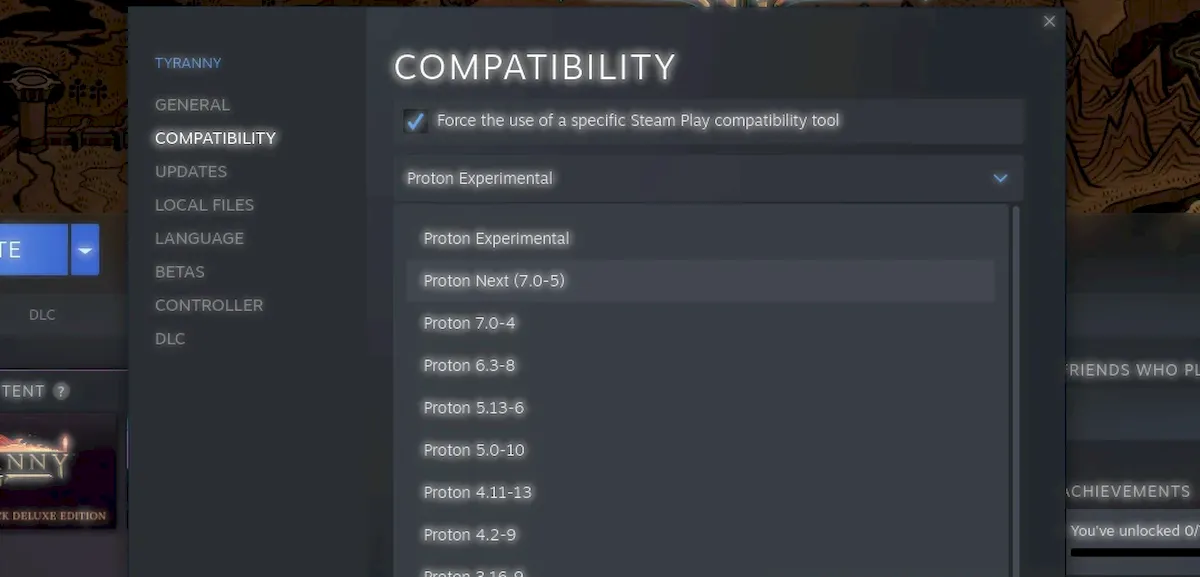
O lançamento do Proton 7.0-5 promete suporte para ainda mais jogos do Windows que agora você pode jogar em sua distribuição Linux favorita se tiver a versão mais recente do Proton instalada em seu cliente Steam for Linux.
Os novos jogos suportados incluem Airborne Kingdom, Aspire: Ina’s Tale, Battle Realms: Zen Edition, Bulletstorm: Full Clip Edition, Darkstar One, Deathsmiles II, Indiana Jones and the Emperor Tomb, Nancy Drew: Legend of the Crystal Skull, Unravel 2, Pico Park Classic Edition, Primal Carnage: Extinction, Rift, Re-Volt, and Six Ages: Ride Like the Wind.
Além de oferecer suporte a esses jogos, o lançamento do Proton 7.0-5 melhora o suporte para vários jogos que já eram suportados, como Batman: Arkham City GOTY, Armello, Bail or Jail, Call of Duty: Black Ops II, Disgaea 5, Dragon’s Dogma: Dark Arisen, Final Fantasy IV (3D Remake), Final Fantasy XIV Online, GTA V, Marvel’s Spider-Man Remastered, Planet Zoo, Red Dead Redemption 2, Return to Monkey Island, SCP: Secret Labratory, Space Engineers, Sword Art Online: Hollow Realization, e Tekken 7.
Por último, mas não menos importante, o Proton 7.0-5 melhora o suporte para o joystick Thrustmaster HOTAS no jogo Elite Dangerous, implementa suporte de vídeo em rede para VRChat e atualiza sua dependência DXVK para DXVK 1.10.3-28-ge3daa699.
A versão Proton 7.0-5 está disponível para download como um tarball de origem nas notas de versão do GitHub do projeto.
No momento, não está disponível para uso geral, mas apenas como parte do Proton Next, um novo sabor do Proton lançado pela Valve hoje que está disponível sempre que houver uma nova atualização estável importante do Proton para testar.
Para habilitar o Proton Next e testar a versão Proton 7.0-5, abra seu Steam Client e vá para sua biblioteca de jogos.
Clique com o botão direito do mouse em qualquer jogo que deseja jogar usando a ferramenta de compatibilidade Proton, vá para Preferências e clique em Compatibilidade no lado esquerdo da janela.
Marque a opção “Forçar o uso de uma ferramenta específica de compatibilidade do Steam Play e selecione Proton Next na lista suspensa.
Para saber mais sobre essa versão do Proton, acesse a nota de lançamento.
Como ativar o Proton no Steam
Você pode baixar o Proton 7.0-5 agora mesmo na página do GitHub.
No entanto, tenha em mente que você terá que compilá-lo em sua distribuição Linux para funcionar, então, se você não sabe como fazer isso, é melhor esperar que a nova versão chegue nos repositórios de software estáveis.
O Proton 7.0-5 agora deve estar disponível nas versões do Steam Play no Steam.
Se você estiver interessado em testar o que oferece o projeto Proton em sua distro Linux preferida, a única exigência a ser cumprida, é instalar a versão beta do Steam Play for Linux ou juntar-se a versão beta do Linux a partir do cliente Steam (se eles já possuem Steam instalado em seu sistema).
Para poder mudar para a versão Beta do Steam, você deve abrir o cliente Steam no seu sistema e clicar no menu Steam no canto superior esquerdo e depois em ‘Settings’ (Configurações).
Na seção ‘Account’ (Conta), você encontrará a opção de se inscrever na versão beta. Ao fazer isso e aceitar o cliente Steam, você fechará e baixará a versão beta (uma nova instalação).
No final e depois de acessar sua conta, eles retornam à mesma rota para verificar se já estão usando o Proton.
Como ativar o Proton para jogar jogos do Windows no Linux
Agora você pode instalar seus jogos como de costume, você será lembrado pela única vez que o Proton for usado para isso.